如何修复附近共享在Android上不起作用
附近共享或附近共享是 Android 上的一项令人惊叹的功能,可让您快速轻松地与联系人或附近的人共享文件、照片、文档和其他内容。 但与任何其他功能一样,有时它可能会由于各种原因而停止工作。
如果附近共享在您的 Android 设备上停止工作,您可以采取几个步骤来解决该问题。 在这篇博文中,我们将讨论此问题的一些最常见原因以及解决方法。 继续阅读以获取更多信息。
推荐:Google附近共享应用程序无法运行怎么办
为什么附近共享在 Android 上不起作用?
附近共享无法在您的 Android 设备上运行的原因可能有多种。 以下是一些最常见的原因:
您的设备不兼容: 并非所有 Android 设备都支持附近共享。 您的设备至少需要运行 Android 6.0 版本。 因此,如果您的设备或您要向其发送文件的人没有此功能,则它将无法工作。
您设备的蓝牙或 Wi-Fi 功能已关闭: 附近共享需要强大的连接才能工作,因此请确保设备上启用了蓝牙和 Wi-Fi。
您设备的位置设置已关闭:附近共享还需要启用您的位置才能检测附近的设备。 因此请确保该功能处于打开状态,以便该功能能够正常工作。
设备上损坏的文件: 有时,如果您的设备上存储了损坏的文件或数据,附近共享将无法工作。 在这种情况下,您应该尝试清理您的设备,看看问题是否得到解决。
如果您遇到附近共享无法在 Android 设备上运行的问题,可以通过以下一些方法来解决该问题。
1.确保您的设备兼容
您应该做的第一件事是检查您的设备是否支持附近共享。 查看设置以查看其运行的 Android 版本,并确保其至少为 6.0 或更高版本。 如果不是,那么您的设备将无法使用附近共享。 如果您的设备符合更新条件,您应该将其更新到最新版本。
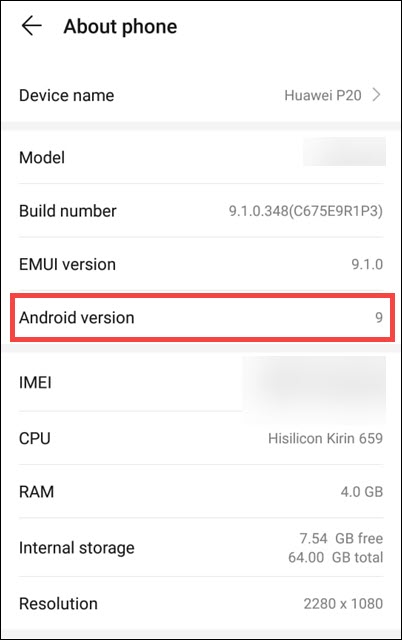
即使您的设备兼容,您的 Android 设备上也无需预装“附近共享”应用程序。 附近共享功能预装在 Google Pixel 手机(Pixel/XL、Pixel 2/XL、Pixel 3/XL、Pixel 4/XL、Pixel 3a/XL、Pixel 4a)和部分三星设备上。 但是,如果您的 Android 设备兼容,您可以从 Play 商店安装附近共享。
2. 重新启动您的设备
有时,重新启动设备还可以帮助修复可能阻止“附近共享”工作的小软件故障。 因此,请尝试重新启动两台 Android 设备,然后再次启动“附近共享”以查看其是否正常工作。
3. 启用蓝牙、Wi-Fi 和定位
为了与附近的设备连接并共享内容,Nearby Share 使用各种协议,例如蓝牙、WebRTC 或通过 WiFi 网络或 WiFi 热点的点对点 WiFi。
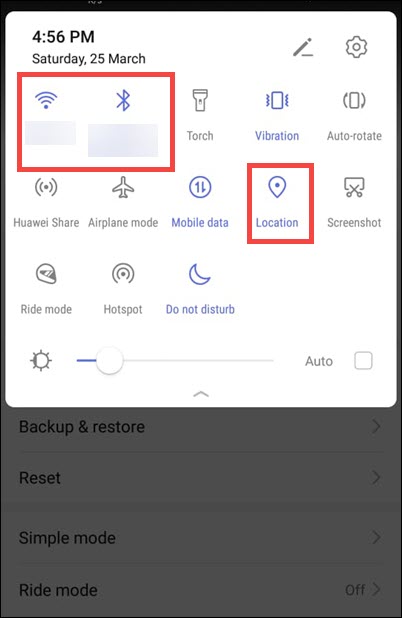
因此,您需要在两台设备上启用蓝牙和 Wi-Fi。 您还应该确保设备的位置设置已启用“附近共享”以检测附近的设备。
确保您的设备兼容并启用所有设置后,下一步是确保两台设备上都启用了附近共享。
以下是如何做到这一点:
1. 在您的 Android 设备上,启动 设置。
2. 在“设置”下,搜索“附近共享”并点击其图标以启动“附近共享”设置。
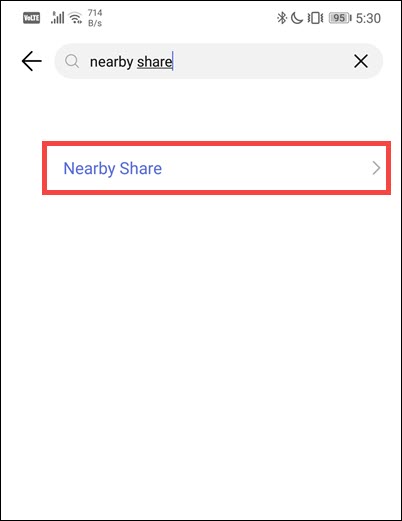
3. 确保“使用附近共享”旁边的开关已打开。
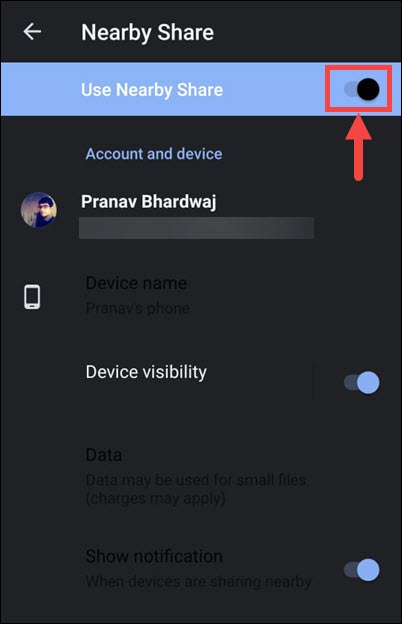
4. 在另一台设备上也重复上述步骤。
5. 检查设备可见性
如果您在两台设备上启用了附近共享,但它们仍然无法连接,可能是因为其中一台设备对另一台设备不可见。 要检查您的设备是否可见:
1. 在您的 Android 设备上,启动 设置。
2. 在“设置”下,搜索 附近分享 并点击其图标以启动附近共享设置。
3. 查找“设备可见性”选项并确保其旁边的按钮已打开。 如果没有,只需点击开关即可启用它。
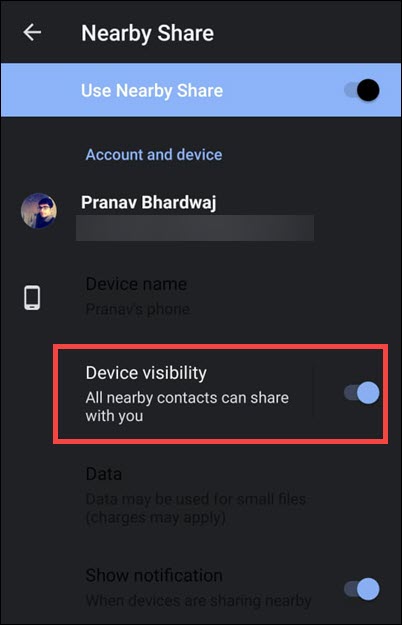
6. 共享时保持设备解锁
虽然附近共享即使在设备锁定时也能工作,但共享文件时最好保持设备解锁。 这将确保该过程顺利进行并且您不会遇到任何问题。 因此,当您使用“附近共享”共享文件时,请确保两台设备均已解锁。
7. 更新应用程序
如果您的 Android 设备上未内置“附近共享”应用程序并且您已手动安装它,请确保它是最新的。 有时,问题可能与附近共享应用程序本身有关,因为它可能已经过时并且可能存在一些错误。 要解决此问题,请确保您的设备上安装了最新版本的应用程序。 您可以在 Play 商店中检查更新。
8. 尽量让设备靠近
由于附近共享使用蓝牙或 WiFi 连接两个设备,因此最好将它们保持在一起。 设备距离越近,连接效果就越好,因为它们之间的障碍物就越少。 因此,请尝试将两台设备之间的距离保持在几英尺之内,然后共享文件。
9. 启用和禁用飞行模式
如果您在连接两个设备时仍然遇到问题,请尝试打开和关闭飞行模式。 您可以通过下拉通知中心并点击飞行模式图标来完成此操作。 这将重置您的网络连接,并有望修复可能导致附近共享无法工作的任何小故障。
10.运行恶意软件扫描
有时,恶意文件和恶意软件也会干扰附近共享。 因此,最好在两台设备上使用防病毒或反恶意软件程序执行完整的系统扫描。 完整扫描应该可以帮助您检测可能阻止两个设备相互连接的任何恶意软件。
如果以上方法均无效,您可以尝试卸载并重新安装附近共享应用程序。 这将帮助您重置与其相关的所有设置,并且您应该能够再次使用附近共享。 重新安装应用程序时,请确保您有稳定的互联网连接; 否则可能无法正常工作。
常见问题解答
附近共享是一项可让您在两台 Android 设备之间快速轻松共享文件的功能。 它使用蓝牙和 Wi-Fi 进行连接,因此两个设备之间的距离必须在几英尺之内才能传输文件。
不可以,附近共享目前仅适用于 Android 设备。 对于 iOS 设备,有一个类似的功能,称为 AirDrop。
是的,附近共享是一种在两个设备之间共享文件的安全方法。 它使用先进的加密技术来确保只有预期的收件人才能访问文件。 因此您不必担心您的数据被第三方拦截。
总结
附近共享是在两个 Android 设备之间快速轻松地共享文件的好方法。 但是,如果您无法使其正常工作,请尝试上面提到的提示。
确保两台设备上都启用了附近共享、检查设备可见性、在共享时保持设备解锁、更新应用程序、将它们保持在一起、启用和禁用飞行模式、运行恶意软件扫描以及卸载/重新安装应用程序。 希望其中一种方法能够帮助您让附近共享再次正常工作。
